
Distributed teamwork isn’t easy — get our tips for global team collaboration
Our employees use the Zoom platform to reimagine global teamwork, with asynchronous communication and multilingual AI capabilities enabling efficient connection.
更新日期 April 22, 2024
發佈日期 September 25, 2023
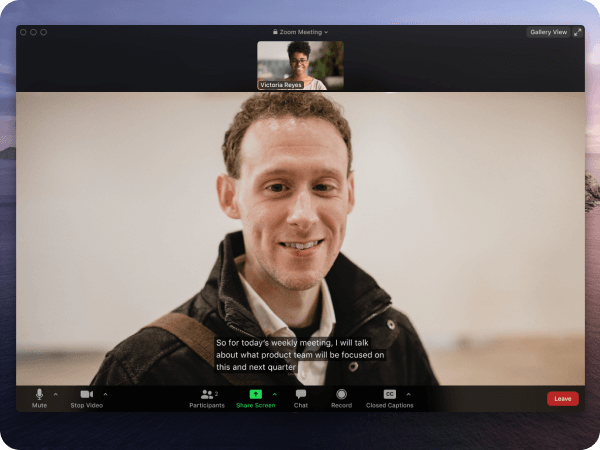
我們的無障礙存取從一開始就內建在平台中,而不是後來才進行改裝。 我們的設計師和開發人員精心設計、測試和建立能夠平衡不同群體易用性的產品。 雖然我們知道,其實任何產品都無法充分滿足所有人的需求,不過我們仍在持續致力於改善我們的產品和服務。 我們與許多領導無障礙存取組織不斷合作,以期 Zoom 盡可能容易存取。
我們的法規遵循和法規遵循文件不只是簡單的檢查項目。 關於這些功能如何運作以及如何與其他通訊工具互通並滿足不同需求,我們提供詳細資料並徵詢意見反映。 Zoom 我們致力於考量廣泛的聽覺、視覺、活動能力和認知能力,藉以確保不同群體的使用者能夠見面並進行協作。 我們的團隊在設計和開發每個功能時都遵循 WCAG 2.1 AA 的建議,以確保無障礙存取不僅是方便使用,同時且符合我們開發過程的需求。 我們很高興分享 Zoom Meetings 的一些新功能,這些功能可供任何人更輕鬆存取視訊通訊。
多重釘選和多重聚焦是強大的功能,可以協助我們像在現實生活中一樣更密切互動。
許多視訊會議解決方案都突顯演講者視訊,這種視訊可以多次變更。 如果突顯的視訊或順序發生變更,有口譯員在場的會議會變得相當不容易進行。 多重釘選可讓您將多個視訊保留在適當的位置。 這表示在您的檢視中,無論什麼人在講話,口譯員和演講者都在同一個位置,因此您可以更輕鬆專注於內容。 主持人和聯席主持人可以在會議中授權最多 9 個人釘選多個視訊。
多重聚焦的運作原理相當類似,只是聚焦的視訊會向會議中的所有人顯示。 主持人或聯席主持人可以聚焦最多 9 個視訊,以便每個人都能看到聚焦的相同視訊。 對於想要為所有人聚焦口譯員和演講者的大型會議,這相當有幫助。 如需此功能的完整詳細資料,請造訪我們的多重聚焦和多重釘選支援頁面。
在「畫廊檢視」中,視訊會根據演講者或舉手者重新排序。 現在,您可以按照自己的自訂順序拖放視訊。 假設口譯員的視訊在下方角落,離內容很遠。 現在,您可以將口譯員的視訊移動到更接近分享內容的位置,以便您更容易看到口譯員。 演講者改變時,您的檢視將維持不變。 只需要點選並拖放,即可建立您自己的自訂順序。 如需此功能的完整詳細資料,請造訪我們的重新排列視訊支援頁面。
Zoom 測試產品和功能是否可以完全透過鍵盤存取。 此外也有一些鍵盤快捷鍵。 鍵盤快捷鍵如下表所列。
隱藏字幕功能可供專業字幕人員使用,您也可以指派會議中的某個人輸入隱藏字幕。 字幕大小可以在我們的無障礙存取設定中輕鬆控制。 從會議隱藏字幕按鈕上的向上箭頭和 Desktop Client 上的設定,都可以使用這些設定。 如需此功能的詳細資訊,請造訪啟用隱藏字幕、觀眾檢視、Zoom Rooms 隱藏字幕以及第三方服務配置的支援頁面。
我們支援所有主要的螢幕閱讀器軟體。 為了協助您專注於您想要聽見的警報,可以在無障礙存取設定中調整螢幕閱讀器警報。 從會議隱藏字幕按鈕上的向上箭頭和 Desktop Client 上的設定,都可以使用這些設定。 如需詳細資訊,請造訪我們的螢幕閱讀器支援網站。
Zoom Desktop Client 有「無障礙存取設定」區段,其中包含所有 Zoom 無障礙存取控制項。 您可以調整隱藏字幕的大小,顯示或不顯示會議控制項,並指定螢幕閱讀器警報。 如需此功能的詳細資訊,請造訪我們的無障礙存取設定支援頁面。
雖然我們知道,其實任何產品都無法充分滿足所有人的需求,不過我們仍在持續致力於改善我們的產品和服務。 如需 Zoom 無障礙存取的最新資訊、提供意見反映或索取不同格式的文件,請造訪 zoom.us/accessibility。 也可寄送電子郵件至 access@zoom.us。